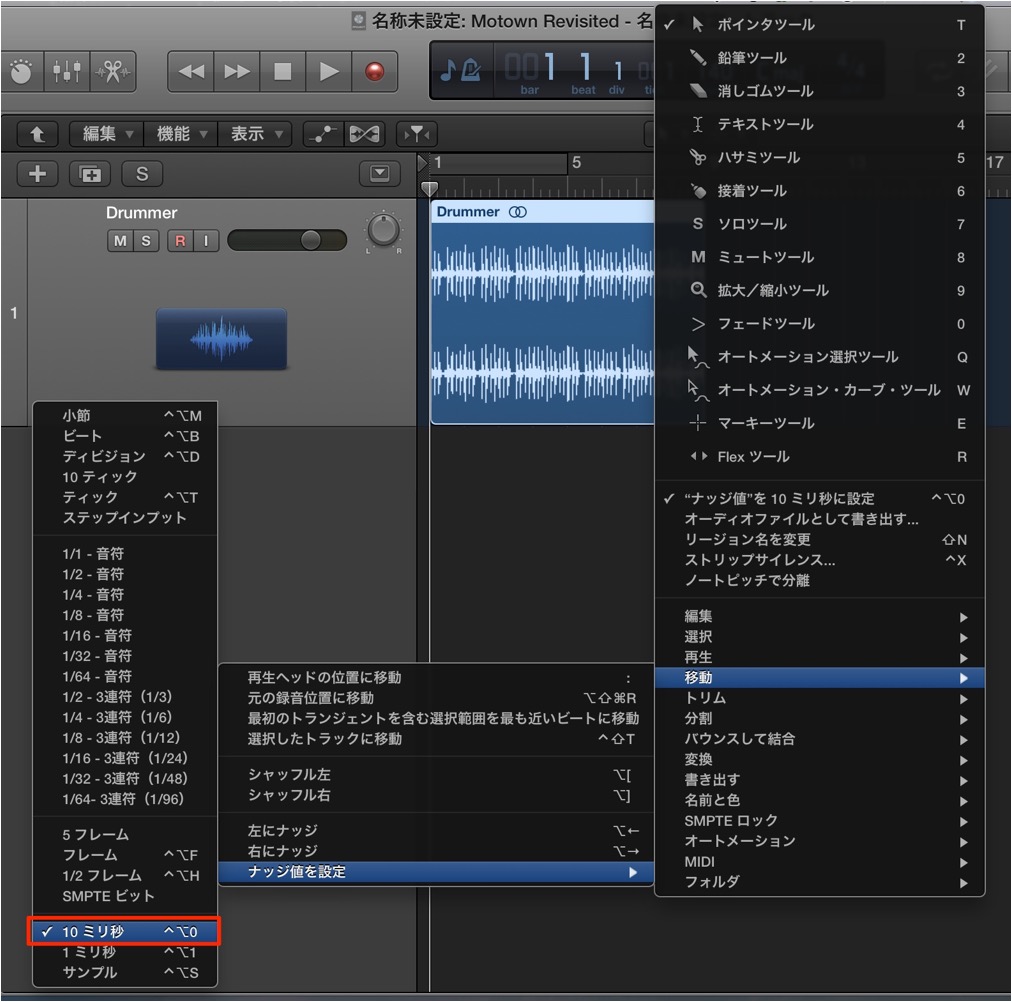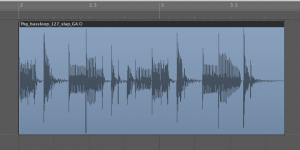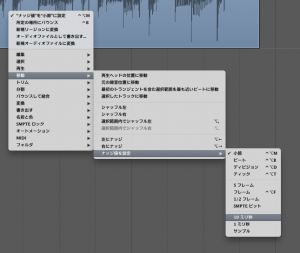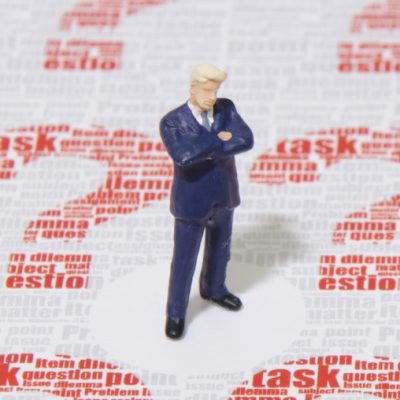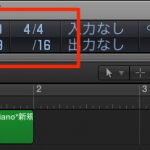ナッジを使用してリージョンを移動 Logic Pro の使い方
素早く正確にリージョン移動
「ナッジ」はあらかじめ指定した値で
リージョンを前後へ移動する機能です。
手動でリージョンを移動するよりも、
素早く正確に移動を行うことができるため、作業効率を上げることができます。
- Logic X
- Logic 8/9
Logic ナッジの設定方法
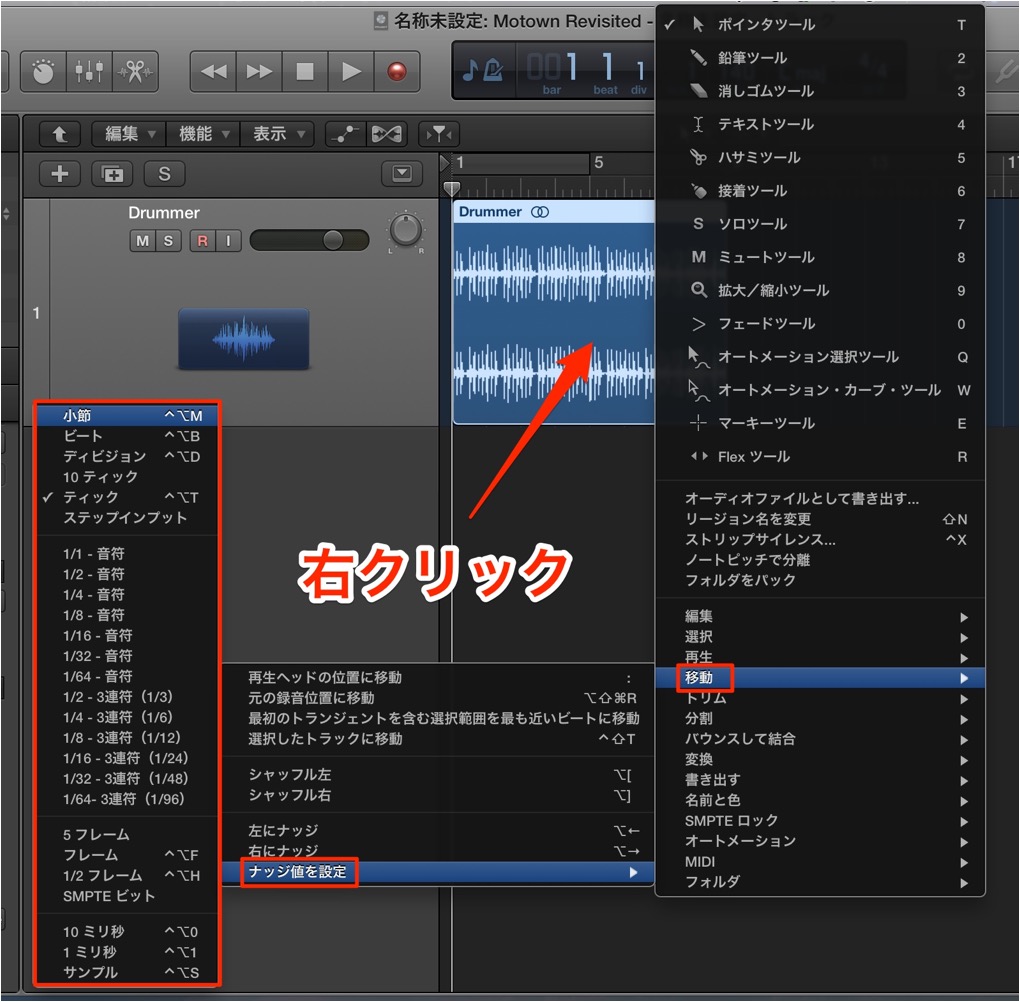
どのリージョンでも構いません。右クリックをします。
「移動」→「ナッジ値を設定」のメニューから
1回のナッジで移動する幅を決定します。ここでは「小節」を選択しました。
またここで「時間」「サンプル」などの値も選択することができます。
ナッジの使用
使用方法は非常に簡単です。
ナッジを行いたいリージョンを選択し
テンキーの「Optin+左右矢印キー」
これでリージョンが移動します。
もちろん移動する範囲は上記で設定した値です。
ナッジ応用テクニック
ボーカルやギターなどレコーディングを行ったテイクに対しての
タイミング微調整に役立ちます。
先ほどの「ナッジ値を設定」から値を「10ミリ秒」に設定します。
この設定で「ナッジ」を繰り返し行い、
演奏タイミングを細かく微調整していきます。
Logic ナッジの設定方法
↑ どのリージョンでも構いません。選択し、右クリックを押します。
「移動」→「ナッジ値を設定」のメニューから
1回のナッジで移動する幅を決定します。ここでは「小節」を選択しました。
またここで、「時間」「サンプル」などの値も選択することができます。
ナッジの使用
使用方法は非常に簡単です。
↑ ナッジを行いたいリージョンを選択し、
テンキーの
「Optin+左右矢印キー」
これでリージョンが移動します。
もちろん移動する範囲は上記で設定した値です。
ナッジ応用テクニック
ボーカルやギターなどレコーディングを行ったテイクに対しての
タイミング微調整に役立ちます。
↑ 先ほどの「ナッジ値を設定」から
値を「10ミリ秒」に設定します
この設定で「ナッジ」を繰り返し行い、
演奏タイミングを細かく微調整していきます。
これによりかなりのクオリティアップが期待できます。
- Logic X
- Logic 8/9